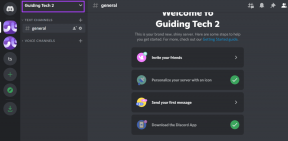Jak anulować zamówienie na Amazon za pomocą komputera i telefonu komórkowego
Różne / / April 03, 2023
Jeśli jesteś użytkownikiem Amazon, możesz mieć przypadki, w których popełniłeś błąd lub zmieniłeś zdanie po złożeniu zamówienia. Anulowanie Zamówienie Amazona jest łatwe i pozwala zaoszczędzić pieniądze, czas i frustrację. W tym artykule pokażemy, jak anulować zamówienie na Amazon zarówno z komputera, jak i telefonu komórkowego.
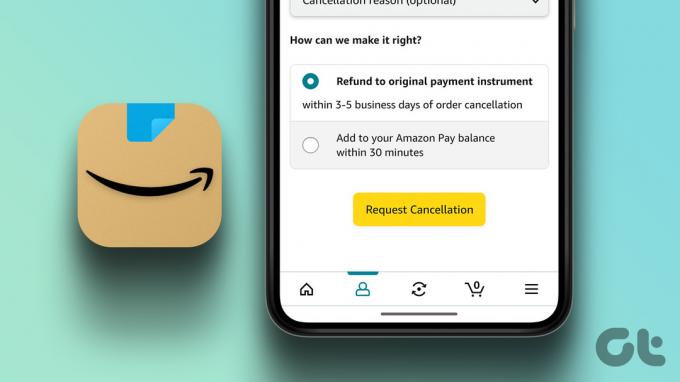
W zależności od Twojej grupy demograficznej Amazon ma różne zasady i zasady dotyczące anulowania zamówień i przetwarzania zwrotów. Ogólnie rzecz biorąc, anulowanie zamówienia jest dozwolone przed jego wysłaniem. Jeśli zamówienie zostało wysłane, możesz odmówić dostawy lub zwrócić je przed terminem. A co najważniejsze, zwroty są zazwyczaj przetwarzane w ciągu 2-4 dni roboczych. Mając to na uboczu, zacznijmy od artykułu.
Jak anulować zamówienia fizyczne na Amazon Korzystanie z komputera
Wersja Amazon na komputery stacjonarne pozwala zobaczyć opcje związane z procesem z perspektywy ptaka. Kroki mogą wydawać się skomplikowane, ale takie nie są. Przeprowadzimy Cię przez kolejne kroki.
Krok 1: Przejdź do Amazon z preferowanej przeglądarki i zaloguj się za pomocą swoich danych uwierzytelniających.
Idź do Amazona

Krok 2: Kliknij kartę „Zwroty i zamówienia” w prawym górnym rogu.

Zostaniesz przekierowany na stronę Zamówienia.
Krok 3: przewiń, znajdź zamówienie, które chcesz anulować, i kliknij przycisk Anuluj elementy.
Notatka: Jeśli nie widzisz przycisku Anuluj przedmioty, prawdopodobnie Twój przedmiot został już wysłany, a jedynym sposobem na anulowanie jest złożenie zwrotu lub rozmowa z zespołem obsługi klienta Amazon.

Krok 4: w sekcji „Czy na pewno chcesz anulować to zamówienie?” wybierz powód anulowania z listy rozwijanej.

Krok 5: Teraz kliknij „Anuluj wybrane elementy w tej kolejności”.

Proszę bardzo. Twoje zamówienie zostało anulowane. Otrzymasz wiadomość e-mail z potwierdzeniem od Amazon. Czytaj dalej, jeśli nie możesz uzyskać dostępu do komputera i chcesz anulować subskrypcję za pomocą aplikacji Amazon Mobile.
Jak anulować zamówienia w aplikacji Amazon na Androida lub iOS
Cały proces anulowania zamówienia z aplikacji Amazon został usprawniony i uproszczony. Pokażemy Ci, jak to zrobić.
Krok 1: Otwórz aplikację Amazon i gotowe do zakładki Ja na dole.

Krok 2: Wybierz opcję Twoje zamówienia.
Krok 3: Wybierz zamówienie, które chcesz anulować. Przeniesie Cię do listy zamówień złożonych na Amazon.
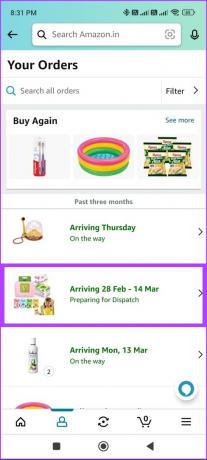
Krok 4: Teraz dotknij Anuluj zamówienie.
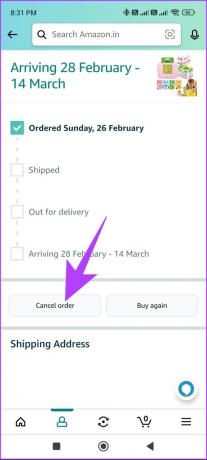
Krok 5: W obszarze Prośba o anulowanie wybierz powód anulowania (opcjonalnie) z listy rozwijanej.
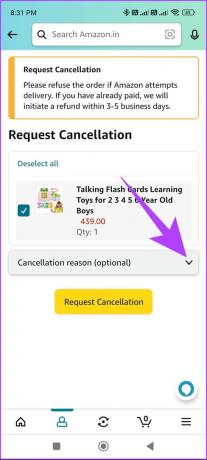
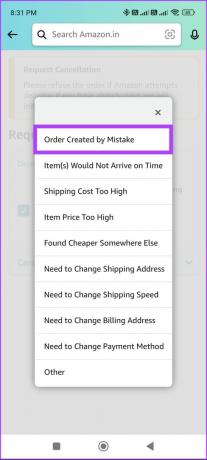
Krok 6: Wybierać Poproś o anulowanie.
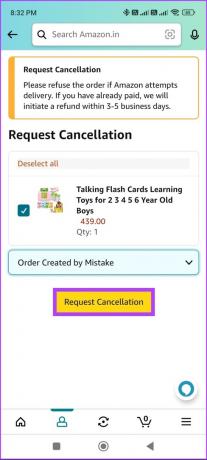
Proszę bardzo. Szybko anulowałeś zamówienie Amazon z aplikacji mobilnej. Jeśli nie chcesz anulować zamówienia fizycznego, ale zamiast tego chcesz anulować zamówienie cyfrowe, czytaj dalej.
Jak anulować zamówienia cyfrowe na Amazon
Anulowanie zamówienia cyfrowego jest znacznie łatwiejsze niż anulowanie zamówienia fizycznego. Kroki są takie same dla komputerów stacjonarnych i aplikacji; jednak dla ułatwienia zrozumienia podzieliliśmy go na dwie części. Zaczynajmy.
na PC
Krok 1: Otwórz Amazon w preferowanej przeglądarce.

Krok 2: Najedź kursorem myszy na „Konta i listy” i wybierz „Członkostwa i subskrypcje”.
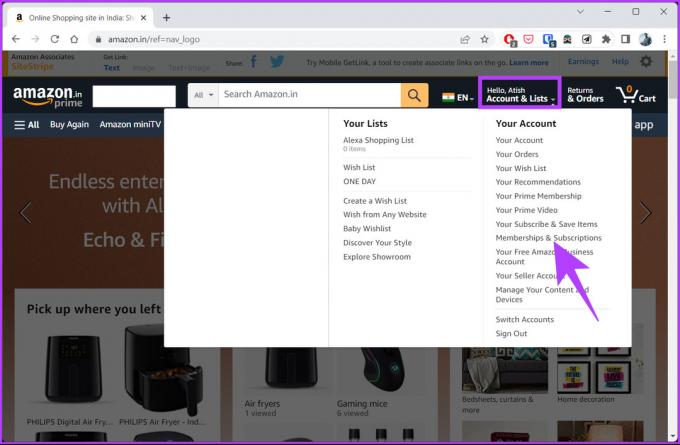
Przejdziesz bezpośrednio na stronę „Twoje członkostwo i subskrypcje”. Tutaj zobaczysz listę produktów cyfrowych Amazon, takich jak Najlepsze wideo i Audible, których używasz lub które subskrybujesz.
Krok 3: Wybierz zamówienie cyfrowe, które chcesz anulować, i kliknij jego przycisk Ustawienia.
Notatka: Na demonstrację jedziemy z anulowaniem Audible.

Krok 4: na stronie ustawień Audible w sekcji „Opcje członkostwa i pomoc” kliknij Anuluj członkostwo.
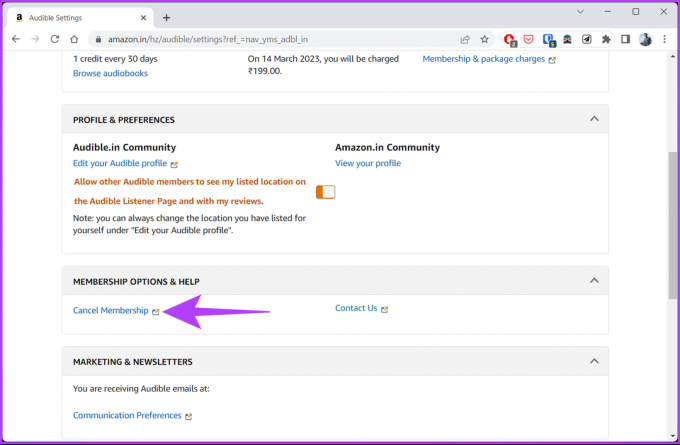
Krok 5: Teraz zaloguj się do swojego konta cyfrowego, aby zweryfikować swoją tożsamość.
Notatka: W naszym przypadku jest to strona logowania Audible.
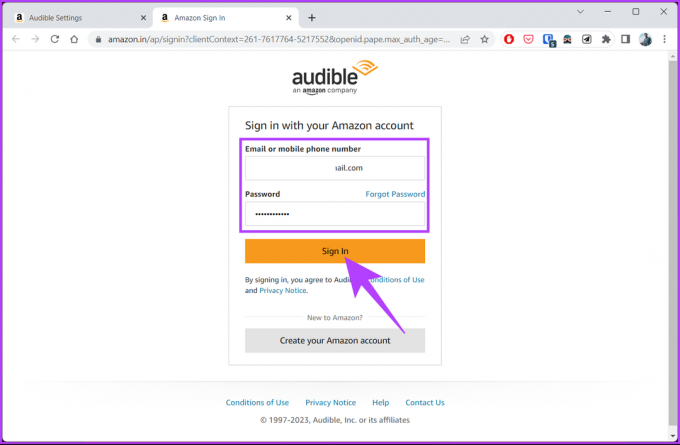
Wykonaj czynności opisane w Audible i usuń subskrypcję. Z tym, jpomyślnie anulowałeś swoje cyfrowe zamówienie na Amazon. Chcesz wiedzieć, jak uzyskać dostęp do tych samych ustawień w aplikacji mobilnej Amazon? Kontynuuj czytanie.
W aplikacji mobilnej Amazon
Krok 1: Otwórz aplikację Amazon i gotowe do zakładki Ja od dołu.

Krok 2: Przejdź do opcji dymka Twoje konto.

Krok 3: przewiń w dół i wybierz „Członkostwo i subskrypcje”. Zobaczysz listę wszystkich zakupów cyfrowych.
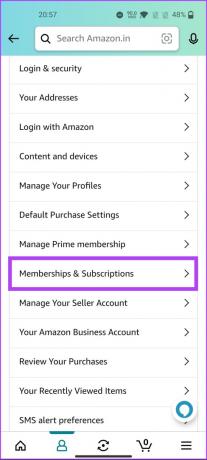
Krok 4: Wybierz produkt cyfrowy, który chcesz anulować, i dotknij jego ustawień.
Notatka: Na potrzeby demonstracji usuniemy konto Audible.

Krok 5: na ekranie ustawień Audible, w sekcji „Opcje członkostwa i pomoc” kliknij Anuluj członkostwo.
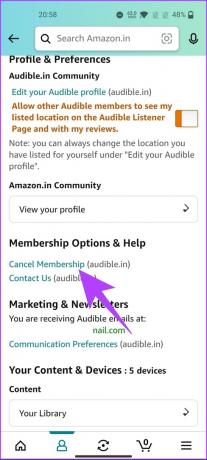
Zostaniesz przeniesiony na stronę logowania do Audible w sieci. Wykonaj czynności opisane w Audible i usuń subskrypcję.
Proszę bardzo. Szybko i skutecznie anulowałeś swoją cyfrową subskrypcję od Amazon. Jeśli masz jakieś pytania, sprawdź sekcję FAQ poniżej.
Często zadawane pytania dotyczące anulowania zamówień na Amazon
Zależy to od okoliczności i polityki konkretnego sprzedawcy i Amazon. Ogólnie rzecz biorąc, po wysłaniu przedmiotu kupujący nie może go anulować bezpośrednio. Jednak klienci mogą odmówić dostawy przedmiotu lub zwrócić przedmiot w celu uzyskania zwrotu pieniędzy po jego otrzymaniu.
W przypadku anulowania zamówienia na Amazon przed jego wysłaniem, Amazon zwróci pełną kwotę na pierwotną metodę płatności. Zazwyczaj zwrot zostanie przetworzony w ciągu kilku dni.
Wiedza o tym, jak anulować zamówienie na Amazon, pozwoli ci w razie potrzeby zainicjować zwrot pieniędzy. To powiedziawszy, bardzo ważne jest, aby pamiętać, że zasady i zasady anulowania i zwrotu pieniędzy w Amazon mogą się różnić w zależności od sprzedawcy, produktu lub okoliczności.
Dlatego dokładnie zapoznaj się z zasadami i wytycznymi sprzedawcy przed złożeniem zamówienia. Możesz też chcieć przeczytać jak uzyskać i wydrukować paragon z Amazon.
Ostatnia aktualizacja: 07 marca 2023 r
Powyższy artykuł może zawierać linki partnerskie, które pomagają wspierać Guiding Tech. Nie wpływa to jednak na naszą rzetelność redakcyjną. Treść pozostaje bezstronna i autentyczna.
Scenariusz
Atish Rajasekharan
Atish jest absolwentem informatyki i żarliwym entuzjastą, który lubi odkrywać i rozmawiać o technologii, biznesie, finansach i startupach.